Top 5 Métodos: Como salvar foto em PDF no iPhone
No dia em dia e no trabalho, as pessoas encontram as situações do que é necessário converter imagens nos outros fotmatos, como salvar fotos em PDF, como transformar HEIC em JPG. Usualmente, com o Photoshop, Illustrator e InDesign, as pessoas podem realiza-los. No entanto, como salvar foto em PDF no iPhone? Como salvar imagem em PDF no iPhone mais simples e fácil? No artigo apresenta cinco métodos populares e as suas respectivas informações ao usar. Confira.
Método 01. Conversão do Adobe online
Adobe online serve para salvar imagem em PDF no iPhone, seguindo estes passos:
- Abra o site aqui
- Utilice o botão “selecionar uma arquivo” para salvar imagem em PDF, ou também pode arrastar e soltar a imagem desejada encima do website.
- Espere o processo terminar e pronto! Agora pode baixar a foto em formato PDF.

Neste caso, existe limites do Adobe Online:
- Somente permite trabalhar com uma foto por vez.
- Permite trabalhar unicamente com fotos locais no computador ou no celular, não permitindo transfe-las.
Método 02. Conversão do SmallPDF
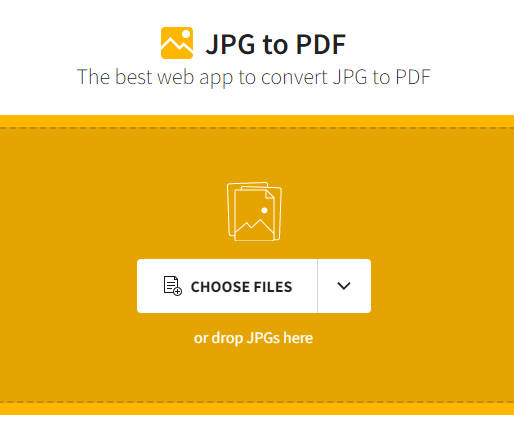
A conversão com SmallPDF responde a pergunta como salvar foto em PDF no PC, e é muito similar ao funcionamento da ferramenta anterior. Para utilizar, somente deve seguir estes passos:
- Abra o website
- Utilice a opção “Choose Files” ou arraste e solte a imagen JPG que deseja convertir para PDF.
- Clique em “Covert” es espere o processo terminar.
- Agora, clique em “Download to PC” para salvar seu novo PDF.
Para SmallPDF, existe limites:
- O único formato suportado para convertir em PDF é foto de JPG.
- Permite trabalhar unicamente com fotos locais no computador ou no celular, não permitindo transfe-las.
- Somente trabalha em 1 arquivo gratuitamente por dia.
Método 03. Conversão do ilovePDF

IlovePDF é uma boa ferramenta que permite convertir imagens JPG para PDF, para isso seguir estes passos abaixo:
- Abra o site aqui
- Clique em “Selecionar imagens JPG” ou arraste e solte de mesmo jeito que nas ferramentas anteriores.
- Clique em “Converter para PDF” e espere o proceso terminar.
- Pronto, agora pode guardar sua foto e com isso ter a resposta para a pergunta: como salvar foto como PDF no iPhone?
Aqui são limites do IlovePDF:
- Apenas suporta salvar formato JPG em PDF, por tanto não ideal para salvar foto em PDF no iPhone.
- Permite trabalhar unicamente com fotos locais no computador ou no celular, não permitindo transfe-las.
- As fotos só foram transformadas para um PDF fundido.
Método 04. Conversão do Conversor PDF Online
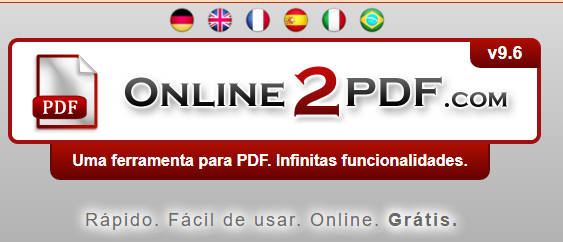
O Conversor PDF Online, é uma ótima opção para como salvar a foto em PDF no iPhone com o seu computador, mas infortunadamente seu desenho não é muito intuitivo e apresenta muitas opções desnecessárias, mas ainda assim é uma das melhores opções disponiveis. Para usar, tem que seguir estes passos:
- Abra o site aqui
- Selecione “imagem para PDF” nas abas de preferencias.
- Verifique se as multiples opções estão de acordo com às suas necessidades
- Clique em “Converter”
- Espere o processo terminar e aparecerá automaticamente a opção para salvar o PDF no seu computador.
Os limites do Conversor PDF Online:
- Permite somente o formato JPG para PDF (estão atualizando para novas versões)
- Permite trabalhar unicamente com fotos locais no computador ou no celular, não permitindo transfe-las.
Método 05. Conversão do iCareFone
O Tenorshare iCareFone é uma ferramenta de gerenciar arquivos do dispositivo iOS, inclindo aplicativos, vídeos, fotos, músicas, livros, contatos e mais, gratuitamente com mais funções suportadas. Agora introduz a maneira de salvar foto em PDF via iCareFone.
Nesta maneira, o iCareFone foi recomendado se queria salvar foto em PDF no iPhone com as vantagens que são melhor que maneiras acima.
- Fotos multíplas pela uma vez.
- Visualizar, transferir, exportar, importar e gerenciar fotos do celular no PC.
- Transformar para PDF separados.
- Não só JPG, todos os formatos de foto são compatíveis para salvar como PDF.
- Suporta escolher qualquer foto para salvar em PDF do iPhone.
Segue os passos:
- Conecte o seu celular iPhone e inicie iCreFone.
- Depois de escolher “Gerenciar”, clique em “Fotos” na parte superior direita para acessar o gerenciamento de fotos no celular.
- Aguarde alguns segundos para que o iCareFone carregue as fotos de seu dispositivo e possa trabalhar com elas.
- Selecione as fotos que quer convertir em PDF, e clique em “Exportar” na parte superior, e escolha formato PDF e o lugar onde quer exportar as imagens.
- Finalmente, clique em “Avançar”, espere o proceso terminar e pronto. Já salvou suas fotos em formato PDF separados para cada foto.
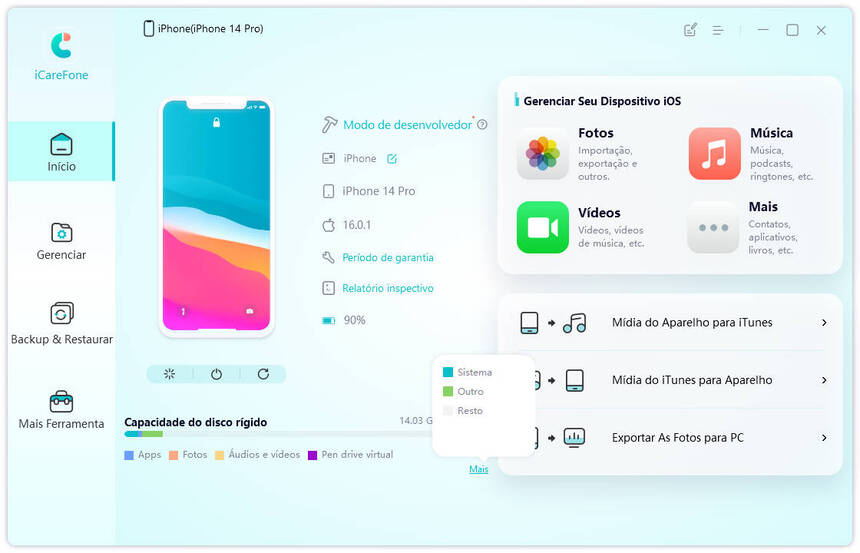
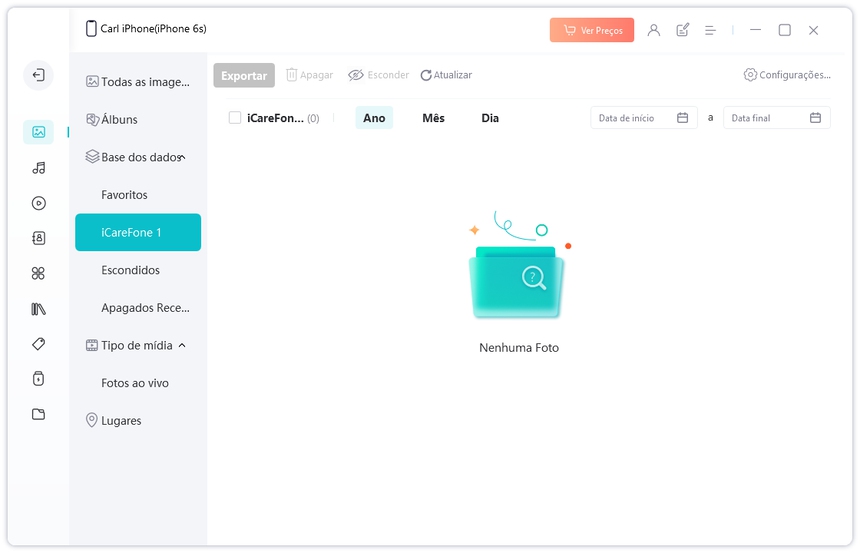
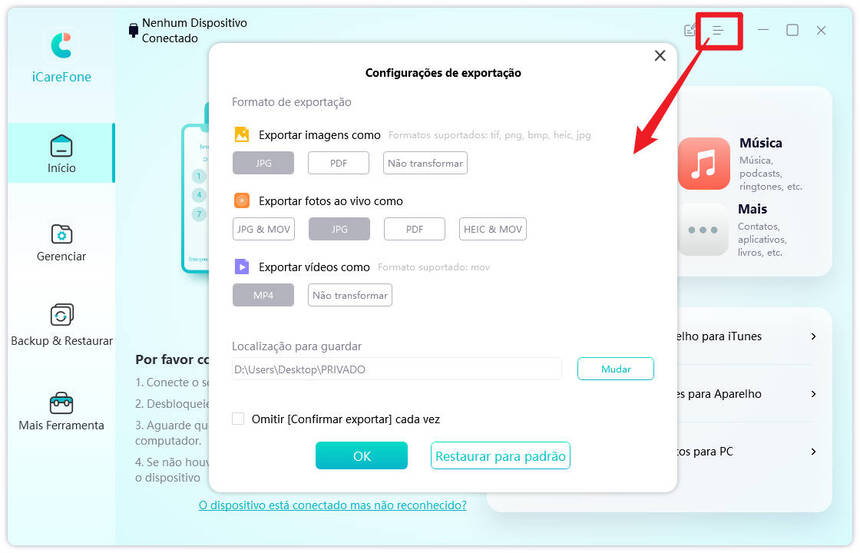
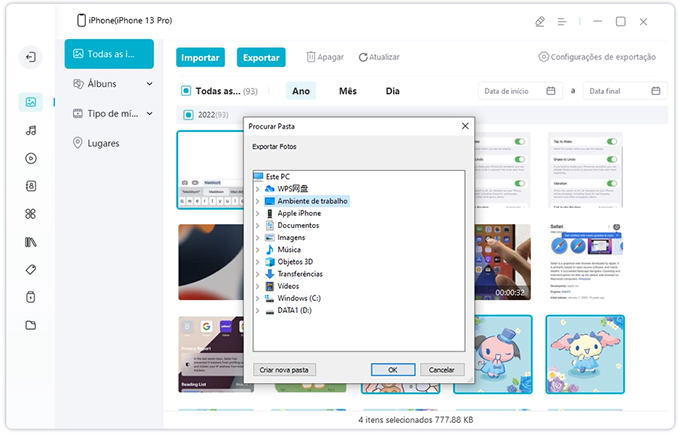
Conclusão
Como salvar foto em PDF no iPhone não é um problema difícil de resolver. Como os acima mostrados, o Adobe online é uma ferramente intuitiva, mas que permite trabalhar somente com uma imagen por vez. O SmallPDF é facil de usar, mas além de somente trabalhar com uma imagen por vez, somente permite usar imagens JPG, que não é o formato padrão do iPhone e algums outros celulares. O IlovePDF tem versão em português e é fácil de usar, mas a limitação de formato de JPG, não é ideal para muitos celulares. O Conversor PDF online tem muitas mais opções, mas isso faz com que seja dificil de utilizar para alguns usuários. E para o Tenorshare iCareFone, além de suportar convertir todas as fotos no iPhone para PDF diretamente sem ter que baixar antes as imagens para o computador, pode transferir, inclindo importar e exportar, backup, restaurar, visualizar e ocultar as fotos do seu dispositivo.
Então, com a comparação dos cinco métodos, recomenda-se o iCareFone por seu fácil, seguro e rápido para salvar foto em PDF entre o seu celular e PC.
Transfira, Backup & Restaure Livremente, Gerenciando Todos os Tipos de Arquivo até iOS 18.
- Transferir músicas, fotos, vídeos, contatos, SMS, etc., sem Limites
- Fazer Backup do Que Deseja Gratuitamente no iPhone/iPad/iPod touch
- Restaurar Backup Seletivamente sem Apagar Dados
- Melhorar Desempenho de Uso do Aparelho (suporta iPhone 16)
- Mais Funções como Limpar Cache, Liberar Espaço, Apagar Duplicados, etc.

Tenorshare iCareFone
O Melhor Ferramenta Gratuita de Transferência & Backup de iPhone
Facilmente, sem iTunes








